
Jste otevřeli webové stránky na vašem iPhone, ale nevíte, jak se ho zbavit. Neměj strach, je snadné zavřít webové stránky, které uzavřela svou kartu v prohlížeči Safari. Ukážeme vám, jak to udělat.
Co je to karta v Safari?
V Safari, je „karta“ je webová stránka, která je v současné době otevřen v prohlížeči. Mohlo by to být v popředí a díváte se na to teď, nebo to může být v pozadí a můžete později přepnout zpět na něj.
Pod pojmem „karta“ a „Prohlížení v panelech“ vznikl na stolních počítačů v roce 1990. Před prohlížení v panelech se stala populární, většina prohlížečů otevřen každou webovou stránku v samostatném okně. S kartami, můžete otevřít mnoho webových stránek ve stejnou dobu ve stejném okně prohlížeče.
Na iPhone, dále jen „karta“ Termín není tak relevantní, jelikož Safari je vždy zážitek single-window, ale Apple se rozhodla zachovat použití termínu. Je známý způsob, jak říct, že více webových stránek jsou otevřeny současně.
Jak zavřít Single kartu v prohlížeči Safari na iPhone
Nejprve otevřete aplikaci Safari. Při prohlížení jakoukoli stránku, klepněte na tlačítko záložky (dvě překrývající zaoblené čtverce) v pravém dolním rohu obrazovky.
(V iOS 15 nebo vyšší, je-li vaše adresa bar u v dolní části obrazovky , Můžete také přejet prstem nahoru na adresním řádku se zobrazí seznam všech otevřených záložek prohlížeče.)

Po klepnutí na tlačítko tabulátory, uvidíte seznam vašich aktuálně otevřených webových stránek záložkami s náhledů pro každou z nich. Chcete-li zavřít webové stránky (karta), klepněte na malé tlačítko „X“ v pravém horním rohu (iOS 14 a starší) nebo pravý horní roh (iOS 15 nebo novější) z náhledu webu.
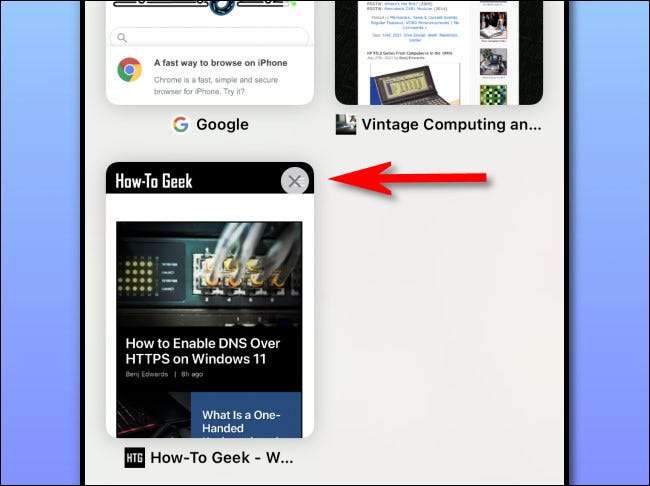
Tento postup opakujte s jinými kartami, které chcete zavřít. IOS 15 nebo novější, můžete také rychle přejet miniatury na levé straně k jejich zavření.
PŘÍBUZNÝ: Jak získat staré safari zpět na iPhone
Jak zavřít všechny Safari karty najednou
Potřebujete-li v blízkosti mnoha Safari záložkami (i desítky či stovky jich) a nechcete zdlouhavě Dotkněte se prstem přes ně jeden po druhém, můžete rychle zavřít je všechny najednou .
K tomu, stiskněte a podržte tlačítko záložkami (dva překrývající se čtverečky) do menu se objeví. V menu zvolte „Zavřít všechny karty.“
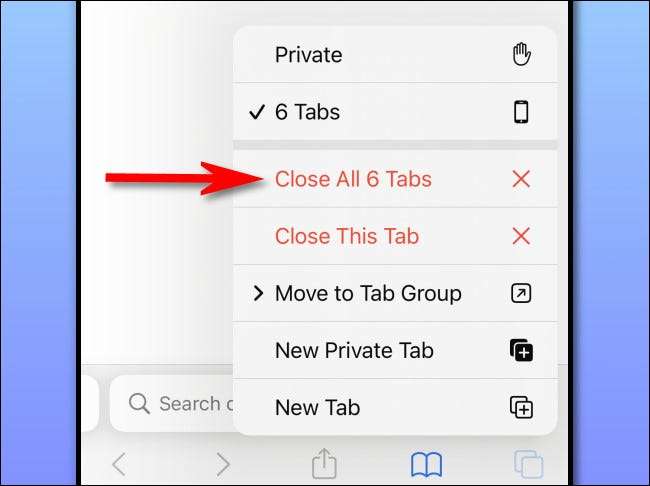
potvrzovací zpráva bude pop-up. Klepněte na „Close All Tabs“ znovu a všechny karty zmizí.
Pokud jste udělali chybu a uzavřený něco důležitého, podržte tlačítko plus ( „+“) v dolní části obrazovky. Uvidíte „nedávno zavřené karty“ Seznam, který můžete použít k re-otevřít karty, které potřebujete. Šťastný procházení!
PŘÍBUZNÝ: Jak zavřít všechny karty Safari najednou na iPhone a iPad







